
Renseignez votre adresse e-mail pour obtenir un lien de téléchargement rapide et installer l'application sur votre ordinateur !
Les périphériques USB sont de plus en plus utilisés dans un cadre professionnel. Si vous souhaitez améliorer votre flexibilité et rendre vos connexions plus fluides, vous pouvez utiliser des solutions innovantes telles que l’USB sur le Wi-Fi. Cette technologie avancée est capable de pallier aux difficultés que présentent les connexions filaires. L’USB sur le Wi-Fi fonctionne à l’aide de méthodes et solutions modernes permettant de connecter à distance des périphériques USB avec des périphériques compatibles.
Comme leur nom l’indique, les connexions USB sur le Wi-Fi tirent profit des réseaux Wi-Fi pour vous permettre de gérer et d’accéder à distance à des périphériques USB. Grâce à cette solution, vous bénéficierez des mêmes fonctionnalités qu’avec des connexions USB filaires.
Dans ce guide détaillé, vous découvrirez différentes solutions USB sans fil. Vous apprendrez ainsi :
Lisez ce qui suit pour obtenir de précieuses informations qui vous permettront de découvrir les avantages d’utiliser l’USB sur le Wi-Fi et comment optimiser votre espace de travail, améliorer vos collaborations et accéder à des périphériques à distance.
Pour transformer votre périphérique USB en périphérique sans fil, la première idée qui peut vous venir à l’esprit est d’utiliser une solution matérielle. Découvrons comment fonctionnent les solutions USB sur le Wi-Fi matérielles.
Un concentrateur USB sans fil vous permet de connecter plusieurs périphériques USB à un même ordinateur ou appareil via le Wi-Fi. Il fonctionne comme un concentrateur central ou comme une extension sans fil des ports USB de votre ordinateur. Vous n’avez ainsi plus besoin d’ajouter des câbles pour connecter vos différents périphériques.
Principales fonctionnalités :
Avantages :
Inconvénients :
Utilisation : Les solutions USB sur le Wi-Fi matérielles sont idéales pour les utilisateurs souhaitant connecter plusieurs périphériques USB (tels que des claviers, des scanners, des imprimantes, etc.) à un même ordinateur sans surcharger leur espace de travail avec de nombreux câbles. Avec cette solution, le concentrateur est connecté via le Wi-Fi à l’ordinateur tandis que les périphériques sont connectés au concentrateur comme dans le cas d’un concentrateur USB filaire traditionnel.
REMARQUE : L’une des principales limites d’utiliser un concentrateur USB sans fil réside dans le fait que vous devez connecter directement les périphériques au concentrateur à l’aide d’un câble USB. Ce système n’est donc pas entièrement sans fil. Dans ce cas, un concentrateur “sans fil” signifie que le concentrateur est capable de se connecter à un ordinateur sur le Wi-Fi.
L’USB peut-il être étendu sur le Wi-Fi ? La réponse est oui ! Un extenseur USB sans fil peut étendre la portée d’une connexion USB existante à l’aide d’un émetteur et d’un récepteur. Vous pouvez ainsi étendre la portée d’une connexion USB sur le Wi-Fi.
Cela peut s’avérer utile lorsque vous souhaitez connecter un périphérique USB situé loin d’un ordinateur qu’un câble USB classique ne permet pas d’atteindre.
Principales fonctionnalités :
Avantages :
Inconvénients :
Utilisation : Un extenseur USB sans fil est idéal lorsque vous devez placer votre périphérique USB à une distance importante du concentrateur (par exemple dans une autre pièce ou un autre bâtiment). Il utilise la technologie sans fil pour pallier à ce problème, permettant ainsi au périphérique de communiquer facilement avec l’ordinateur comme s’il y était directement connecté à l’aide d’un câble.
Un adaptateur USB sans fil vous permet de transformer un périphérique USB filaire en un périphérique sans fil. Cela signifie que même si un périphérique n’est pas sans fil, vous pouvez le transformer en périphérique sans fil grâce à cette solution.
Vous vous demandez peut-être comment connecter une imprimante sur le Wi-Fi sans utiliser de câble ? C’est possible ! Vous pouvez connecter un scanner ou une imprimante filaire à votre réseau via le Wi-Fi à l’aide d’un adaptateur USB sans fil.
Principales fonctionnalités :
Avantages :
Inconvénients :
Utilisation : Un adaptateur USB sans fil peut s’avérer utile lorsque vous ajoutez la fonction Bluetooth ou vous connectez à un réseau sans fil. Pour l’USB sur le Wi-Fi, vous pouvez utiliser un adaptateur USB afin de connecter votre ordinateur à un réseau sans fil et partager des périphériques USB sur le Wi-Fi. Vous pouvez également l’utiliser pour transformer un périphérique USB filaire en périphérique sans fil pour y accéder à distance.
Bien que les solutions USB sans fil matérielles permettent d’éviter les enchevêtrements de câbles et d’accéder facilement à vos périphériques, elles présentent quelques inconvénients :
Fonctions limitées : Les solutions USB sans fil proposent des fonctionnalités limitées. Par exemple, vous pouvez connecter un seul périphérique à la fois à l’aide d’extenseurs tandis que les adaptateurs peuvent transformer un seul périphérique filaire en périphérique sans fil à la fois.
Portée limitée : Les solutions USB sans fil ont une portée limitée, ce qui implique que vous placiez votre périphérique (tel que des extenseurs et des concentrateurs) à une certaine distance afin qu’ils puissent fonctionner correctement.
Lenteur de transfert des données : Vous pourrez rencontrer une réduction du débit de transfert des données lorsque vous établissez des connexions sans fil, tout particulièrement lorsque vous essayez d’envoyer ou de recevoir de gros fichiers.
Interférences : Les connexions sans fil sont hautement susceptibles de créer des interférences avec d’autres périphériques et les réseaux regroupant de nombreux utilisateurs. Cela a pour conséquence de réduire la stabilité de vos connexions et impacte les performances.
Vous trouverez sur le marché de nombreuses solutions USB sans fil logicielles qui vous aideront à transformer un périphérique USB filaire en périphérique sans fil. Elles sont idéales si vous souhaitez utiliser l’USB sans fil sans avoir à ajouter de matériel ni de câbles.
Les logiciels de connexion USB sans fil constituent une solution idéale pour connecter vos périphériques USB via un deuxième ordinateur faisant office d’intermédiaire au lieu d’utiliser des câbles. Voici quelques-unes des solutions USB sur le Wi-Fi logicielles.
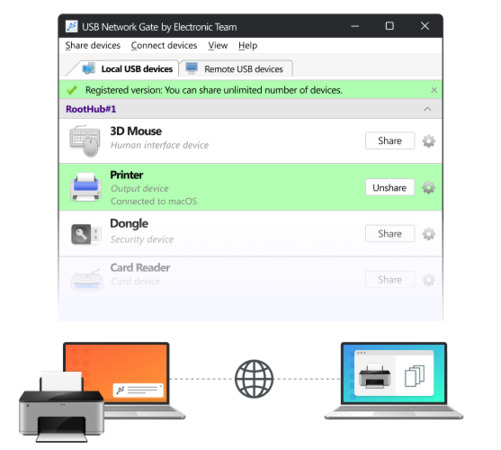
USB Network Gate ous permet de transformer un périphérique USB filaire en périphérique sans fil en utilisant la connectivité Wi-Fi. Cette solution innovante permet de connecter efficacement des ordinateurs et des périphériques USB sur un réseau sans utiliser le moindre câble. Elle ne vous oblige par ailleurs pas à accéder à distance à vos périphériques.
Intéressons-nous à présent à un cas d’utilisation pour comprendre comment partager l’USB sur le Wi-Fi à l’aide d’USB Network Gate.
Cas d’utilisation : Vous souhaitez établir une connexion sans fil entre votre ordinateur portable et une imprimante USB.
Ensemble de éléments :
Pour accéder à une imprimante USB sur le Wi-Fi depuis l’ordinateur portable, suivez les étapes ci-dessous :

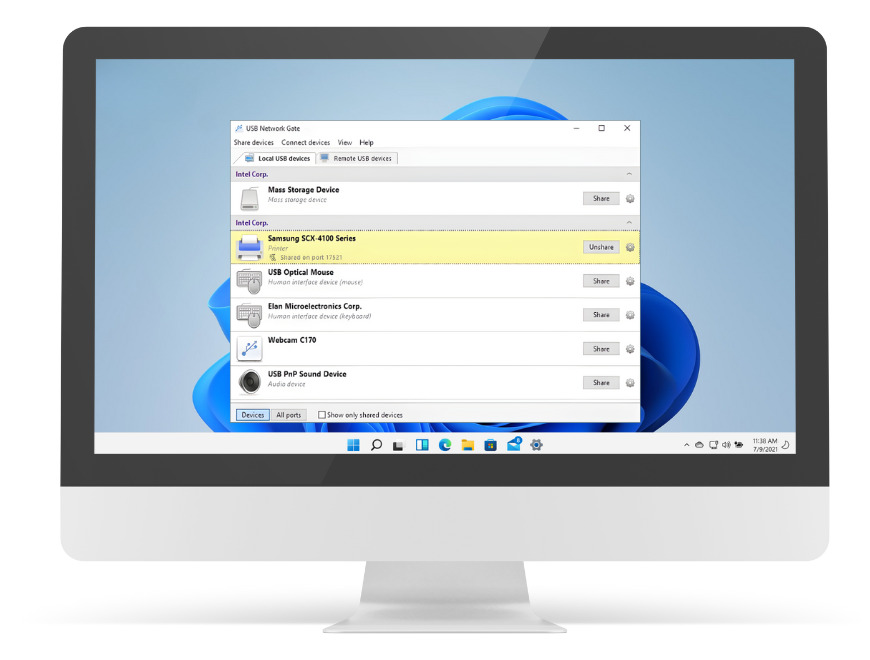
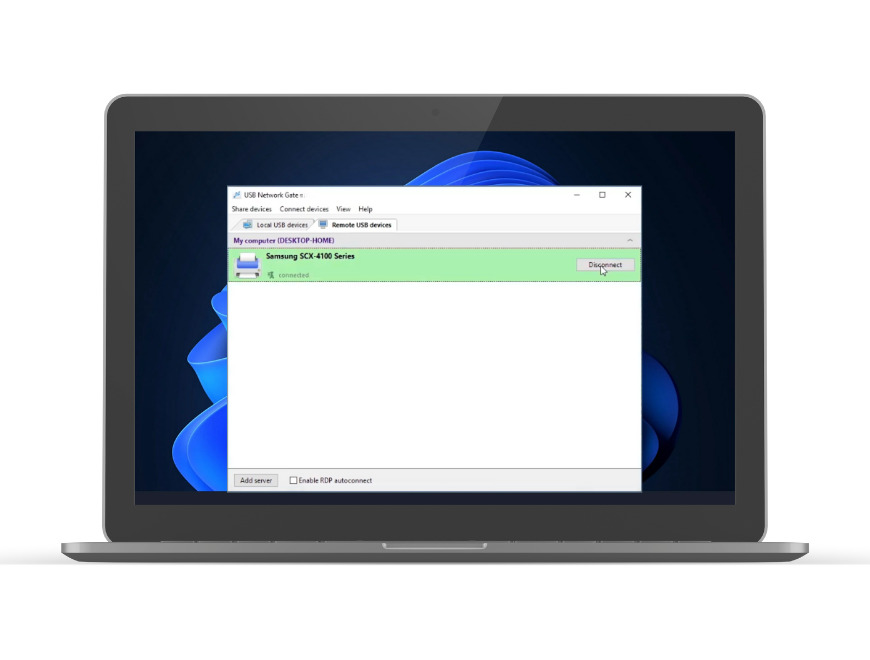
Imprimez sur le Wi-Fi : Lorsque vous aurez accès à l’imprimante USB, vous pourrez imprimer vos documents sur le Wi-Fi directement depuis l’ordinateur portable connecté à l’imprimante. Choisissez simplement l’imprimante à utiliser et imprimez vos documents à distance en seulement quelques clics.
Dans ce cas de figure, voici quelques-unes des principales fonctionnalités d’USB Network Gate :
✅ Accès multi-utilisateur : USB Network Gate permet à plusieurs utilisateurs d’accéder facilement aux périphériques USB partagés. Tous ces utilisateurs doivent se trouver sur le même réseau et disposer des droits d’accès nécessaires.
✅ Solution multiplateforme : Le logiciel est compatible avec différentes plateformes : Windows, Android, macOS et Linux.
✅ Partage de l’imprimante USB : Le logiciel fait apparaître l’imprimante USB sur l’ordinateur distant comme un périphérique connecté localement sur le réseau.
Avantages :
Inconvénients :
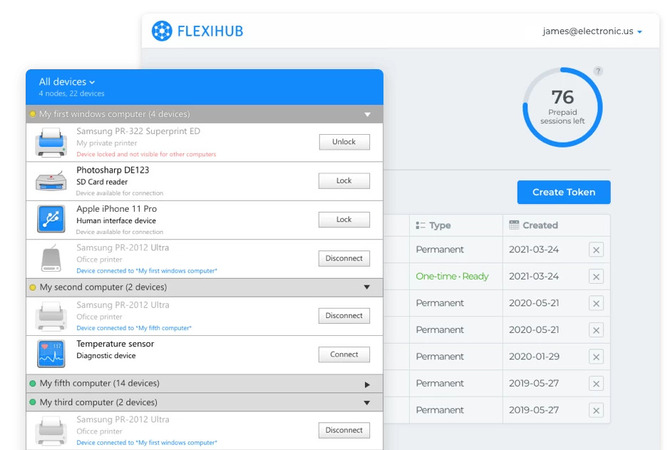
FlexiHub vous permet de partager l’USB sur le Wi-Fi en transformant n’importe quel périphérique USB en système sans fil. Ce logiciel innovant est conçu de manière à permettre aux utilisateurs d’accéder facilement à des périphériques USB et de les gérer où qu’ils se trouvent sur le réseau. Cela vous évite d’avoir à utiliser des câbles et ainsi d’optimiser l’espace sur votre poste de travail.
Vous souhaitez savoir comment partager un périphérique USB sur le Wi-Fi à l’aide de FlexiHub ? Ce guide simple vous expliquera comment y parvenir en détaillant toutes les étapes à suivre pour utiliser ce logiciel de manière optimale.
Avantages :
Inconvénients :
VirtualHere vous permet de partager l’USB sur le Wi-Fi depuis un serveur (l’ordinateur auquel est physiquement connecté le périphérique) vers un client (l’ordinateur à l’aide duquel vous souhaitez accéder à distance au périphérique).
Le logiciel vous offre la possibilité d’utiliser à distance des périphériques USB tout en conservant les mêmes performances que s’ils étaient directement connectés à votre ordinateur. Cette technologie sans fil permet de transformer aussi bien la configuration informatique de bureaux que de votre domicile afin de l’optimiser, de la simplifier et de rendre la connectivité plus flexible.
Avantages :
Inconvénients :
Il est intéressant de noter qu’il est maintenant possible de créer un concentrateur USB sans fil compact avec Raspberry Pi. Vous pourrez ainsi utiliser n’importe quel périphérique USB connecté aux ports USB du concentrateur et y accéder à distance, ce qui représente un gain considérable de temps, de ressources et de configuration.
Si vous souhaitez créer vous-même votre concentrateur USB sans fil, suivez les étapes ci-dessous :
Étape 1 : Téléchargez et installez le logiciel USB Network Gate pour Raspberry Pi.
Étape 2 : Ouvrez à présent le terminal de Raspberry Pi et exécutez la commande ci-dessous :
dpkg -i [package]
apt-get install -f
rpm -i [package]
Vous pouvez également utiliser la commande suivante : yum install [package]
Étape 3 : Exécutez l’application et trouvez l’option “Partager”, qui devrait apparaître à côté du périphérique USB souhaité. Sélectionnez cette option.
En suivant les étapes ci-dessus, vous pouvez facilement configurer un concentrateur USB sans fil maison. De cette manière, vous pourrez accéder à distance à un périphérique USB partagé depuis n’importe quel ordinateur connecté à Internet.
Une fois la commande exécutée, vous pourrez accéder au périphérique partagé depuis un ordinateur sur lequel est installé le logiciel USB Network Gate. Vous pouvez ainsi facilement créer une connexion active avec l’ordinateur ou l’appareil client.
Si vous souhaitez partager un périphérique USB pour pouvoir l’utiliser à distance, le rendre accessible à vos collègues ou vous connecter à plusieurs ports, les solutions USB sans fil sont faites pour vous. Ces solutions USB sans fil peuvent être matérielles ou logicielles mais sont toujours très polyvalentes et simples d’utilisation pour vos collègues ou même à la maison.
Si les solutions matérielles offrent stabilité et performance, les solutions USB logicielles proposent de plus en plus de fonctionnalités avancées. Entre autres avantages, elles permettent plus de flexibilité et sont plus pratiques que leurs homologues matérielles.
Si vous optez pour une solution USB sans fil logicielle, vous pourrez bénéficier des avantages suivants :
Simplicité d’utilisation : Les solutions USB sans fil logicielles sont simples et rapides à configurer et à prendre en main grâce aux instructions d’installation et d’utilisation qu’elles proposent. Vous n’aurez ainsi pas à faire face aux difficultés et aux espaces de travail encombrés qu’impliquent la mise en place de connexions filaires.
Accès à distance : L’avènement du télétravail a fait de l’accès à distance un élément indispensable du monde de l’entreprise actuel. Cette solution s’avère également utile pour le dépannage à distance ainsi que lors de voyages ou autres déplacements. Les solutions d’USB sans fil et d’accès à distance aux périphériques USB vous permettent d’accéder à tout moment et où que vous vous trouviez à des périphériques USB à partir du moment où vous disposez d’une connexion Internet.
Flexibilité et polyvalence : Les solutions USB sans fil sont compatibles avec de nombreux périphériques et plateformes. C’est le cas des ordinateurs de bureau et portables, des tablettes, des scanners, des imprimantes, etc. fonctionnant sur Windows, macOS, Linux, Raspberry Pi, Android et les machines virtuelles.
Extensibilité : Les logiciels modernes doivent être capables d’évoluer en fonction des demandes et des cas d’utilisation susceptibles de se développer rapidement. Les solutions USB sans fil peuvent facilement s’adapter à des modifications imprévues du réseau et être étendues ou limitées sans avoir à prévoir le moindre achat de matériel supplémentaire.
Sécurité accrue : Les risques en matière de cybersécurité étant de plus en plus importants, vous devez vous assurer que toutes les applications que vous utilisez soient sûres. Les solutions USB sans fil intègrent des options de sécurité telles que la double authentification (2FA) et des chiffrements renforcés assurant la sécurité des connexions.
Maintenance limitée : L’ère de l’automatisation vous oblige à utiliser des solutions performantes telles que des solutions USB sans fil qui vous permettent d’économiser beaucoup de temps et de ressources. Vous pouvez obtenir des mises à jour automatiques pour assurer dans la durée un fonctionnement optimal de votre logiciel. Cela vous évite également d’avoir à effectuer des mises à jour matérielles coûteuses et chronophages.
Que ce soit une solution USB matérielle ou logicielle, choisissez celle qui correspond le mieux à vos besoins. Elle vous aidera à améliorer votre productivité et votre rentabilité.
UNG pour Windows
UNG pour Mac
UNG pour Linux
UNG pour Android